Uaktualnianie zegarka Apple Watch
Możesz pobrać najnowszą wersję systemu watchOS bezpośrednio na zegarek Apple Watch lub użyć iPhone’a do uaktualnienia.
Sprawdzanie zgodności zegarka Apple Watch
Najpierw upewnij się, że na zegarku Apple Watch zainstalowane jest najnowsze oprogramowanie. System watchOS 11 jest zgodny z następującymi modelami zegarków Apple Watch:
Apple Watch SE (2. generacji)
Apple Watch Series 6 lub nowszy
Apple Watch Ultra i nowsze
Nie wszystkie funkcje systemu watchOS 11 są dostępne na wszystkich urządzeniach.
Uaktualnienie systemu do wersji watchOS 11 wymaga iPhone’a XS lub nowszego z systemem iOS 18.
Jeśli Apple Watch nie jest zgodny z najnowszą wersją systemu watchOS, funkcja Uaktualnienia pokaże Ci najnowszą wersję, z której może korzystać Twój zegarek.
Zidentyfikuj, który model Apple Watch lub iPhone’a posiadasz.
Przygotowanie do uaktualnienia
Następnie sprawdź następujące rzeczy:
Upewnij się, że iPhone jest uaktualniony do najnowszej wersji systemu iOS.
Upewnij się, że zegarek Apple Watch jest naładowany w co najmniej 50%.
Upewnij się, że Twój iPhone jest połączony z siecią Wi‑Fi.
Przez cały czas uaktualniania trzymaj iPhone’a w pobliżu zegarka Apple Watch. Proces uaktualniania może trwać od kilku minut do godziny, więc warto przeprowadzić go w nocy lub poczekać, aż będziesz mieć czas.
Uaktualnianie zegarka Apple Watch przy użyciu iPhone’a
Możesz poczekać, aż zegarek Apple Watch powiadomi Cię o pojawieniu się nowego uaktualnienia. W powiadomieniu stuknij opcję Uaktualnij dziś w nocy, przejdź do iPhone’a i potwierdź chęć uaktualnienia w godzinach nocnych. Pod koniec dnia podłącz zegarek Apple Watch i iPhone’a do ładowania i pozostaw na noc do zakończenia uaktualniania.
Możesz też ręcznie uaktualnić zegarek Apple Watch za pomocą iPhone’a:
Otwórz na iPhonie aplikację Apple Watch, a następnie stuknij kartę Mój zegarek.
Stuknij kolejno opcje Ogólne > Uaktualnienia.
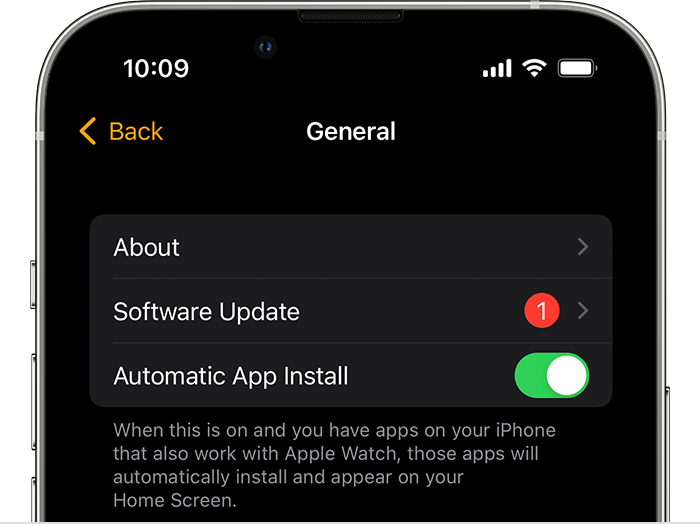
Pobierz uaktualnienie. Jeśli zostanie wyświetlony monit o kod iPhone’a lub zegarka Apple Watch, wprowadź ten kod.
Poczekaj, aż na zegarku Apple Watch pojawi się kółko postępu. Uaktualnienie może potrwać od kilku minut do godziny.
W trakcie uaktualnienia nie zdejmuj zegarka Apple Watch z ładowarki. Nie uruchamiaj ponownie iPhone’a ani zegarka Apple Watch oraz nie zamykaj aplikacji Apple Watch. Po zakończeniu uaktualniania zegarek Apple Watch automatycznie uruchomi się ponownie.
Uaktualnianie bezpośrednio na zegarku Apple Watch
Jeśli na zegarku Apple Watch zainstalowany jest system watchOS 6 lub nowszy, uaktualnienia możesz instalować bez iPhone’a:
Upewnij się, że Twój zegarek jest połączony z siecią Wi‑Fi.
Na zegarku otwórz aplikację Ustawienia.
Stuknij kolejno opcje Ogólne > Uaktualnienia.
Jeśli jest dostępne uaktualnienie oprogramowania, stuknij opcję Instaluj, a następnie postępuj zgodnie z instrukcjami wyświetlanymi na ekranie.
W trakcie uaktualniania nie zdejmuj zegarka Apple Watch z ładowarki ani nie uruchamiaj go ponownie. Po zakończeniu uaktualniania zegarek Apple Watch automatycznie uruchomi się ponownie.
Niektóre uaktualnienia iPhone’a mogą wymagać uaktualnienia zegarka Apple Watch
Urządzenia Apple należy regularnie uaktualniać, aby zawsze zawierały najnowsze poprawki błędów i ulepszenia zabezpieczeń.
Niektóre uaktualnienia systemu iOS na iPhonie wymagają również uaktualnienia systemu watchOS na zegarku Apple Watch. Jeśli więc iPhone wyświetla komunikat o treści „Uaktualnij Apple Watch” i „Oprogramowanie Apple Watch jest nieaktualne”, należy uaktualnić system watchOS do najnowszej wersji, tak aby dane, w tym dane aktywności, były nadal synchronizowane z iPhone’em.
Potrzebujesz więcej pomocy przy uaktualnianiu?
Spróbuj wykonać następujące czynności:
Upewnij się, że Twój zegarek Apple Watch jest prawidłowo podłączony do ładowarki.
Spróbuj ponownie uaktualnić zegarek Apple Watch.
Jeśli proces uaktualniania się nie rozpoczyna:
Otwórz aplikację Apple Watch na iPhonie.
Stuknij Ogólne > Miejsce.
Usuń plik z uaktualnieniem.
Spróbuj ponownie uaktualnić zegarek Apple Watch.
Dowiedz się, co zrobić, jeśli podczas uaktualniania zegarka Apple Watch widzisz komunikat „Nie można zainstalować uaktualnienia” lub jeśli zegarek Apple Watch informuje, że potrzebujesz więcej miejsca, aby zainstalować uaktualnienie systemu watchOS.
W przypadku instalacji systemu iOS, systemu watchOS w wersji beta lub wydaniu dla deweloperów
Jeśli na iPhonie lub zegarku Apple Watch zainstalowano oprogramowanie w wersji beta, przed przystąpieniem do uaktualnienia do kolejnej głównej wersji oprogramowania należy usunąć profil beta:
Otwórz aplikację Apple Watch na iPhonie, stuknij kartę Mój zegarek, a następnie wybierz kolejno Ogólne > Profile. Stuknij profil wersji beta, który chcesz usunąć, i wybierz opcję Usuń profil. W razie potrzeby wprowadź kod iPhone’a.
Otwórz aplikację Ustawienia na iPhonie, a następnie stuknij kolejno Ogólne > Profile i urządzenia zarządzane. Stuknij profil wersji beta, który chcesz usunąć, i wybierz opcję Usuń profil. W razie potrzeby wprowadź kod iPhone’a.
Po usunięciu profilów uruchom ponownie oba urządzenia i sprawdź dostępność uaktualnienia.